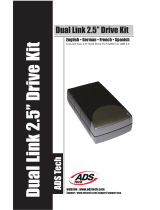Seite wird geladen ...

Multilingual
Installation Guide
English, Dansk, Nederlands, Français, Suomi,
Deutsch, Italiano, Português, Español
P/N: 20154401/A
P/N: 20154401/A
Multilingual
Installation Guide
English, Dansk, Nederlands, Français, Suomi,
Deutsch, Italiano, Português, Español
Personal Storage for Macintosh – 1394 Interface
Personal Storage for Windows – 1394 Interface

1
ENGLISH DANSK NEDERLANDS
FRANÇAIS
SUOMI DEUTSCH ITALIANO PORTUGUÊS
ESPAÑOL
Personal Storage Installation Guide for Macintosh – 1394 Interface
1
Pre Installation
Thank You
Thank you for selecting a Maxtor Personal Storage
product. Please follow these instructions to take full
advantage of its features.
Handling Precautions
If these handling precautions are not followed,
damage to the Personal Storage product may result
– which may void your product warranty. Please
see the Warranty section for additional information.
• DO NOT open the product. Opening the
product will void the warranty.
• DO NOT bump, jar or drop this device as it
may result in loss of data.
• DO NOT stack this product more than three
units high.
• DO NOT set or operate the product on its side
without an approved cradle from Maxtor. It may
fall over and damage the internal hard drive.
• DO NOT disconnect any cables or power while
copying files without properly unplugging or
unmounting the device via your operating
system – as this can result in data loss and
possible damage to the internal hard drive.
• DO NOT set any liquids or drinks on the
product – as they will damage the internal
electronics.
• NOT intended as a portable product.
Hardware and Operating System
Requirements for Macintosh
• Power PC with on-board FireWire ports
(iMac DV, G3 or higher)
• Full version of Mac OS 8.6 or higher
• Apple FireWire extension 2.3.3 or higher
• At least 32 MB of RAM
• An Internet connection
2
Kit Components
The Maxtor Personal Storage product comes
complete with the components shown here.
Please familiarise yourself with each of these
items prior to installation.
Personal Storage
Power Adapter
1394 Cable
CD-ROM
1394 External Storage
Installation Software for Mac OS and Windows
©
2
0
0
1
M
a
x
t
o
r
C
o
r
p
o
r
a
t
i
o
n
.
A
l
l
R
i
g
h
t
s
R
e
s
e
r
v
e
d
.

5
ENGLISH DANSK NEDERLANDS
FRANÇAIS
SUOMI DEUTSCH ITALIANO PORTUGUÊS
ESPAÑOL
Vejledning i installation af Personal Storage til Macintosh – 1394-grænseflade
1
Klargøring
Tak
Tak, fordi du valgte et Maxtor Personal Storage-produkt.
Følg vejledningen for at udnytte alle produktets faciliteter.
Forholdsregler ved håndtering
Hvis disse forholdsregler ved håndtering ikke følges, kan
det beskadige lagerproduktet og medføre, at garantien
ikke længere er gældende. Se afsnittet om produktgaranti
for at få yderligere oplysninger.
• ÅBN IKKE produktet. Åbnes produktet bliver
garantien ugyldig.
• UNDLAD at støde, ryste eller tabe enheden, da det
kan medføre tab af data.
• Der må HØJST stables 3 enheder af produktet oven
på hinanden.
• UNDLAD at anbringe og betjene produktet på siden,
hvis det ikke er anbragt i en godkendt holder fra
Maxtor. Det kan vælte, så den interne harddisk
beskadiges.
• UNDLAD at trække kabler ud, og sluk ikke for
strømmen, mens der kopieres filer, uden først at
deaktivere enheden vha. operativsystemet, da det kan
medføre tab af data og beskadige den interne harddisk.
• UNDLAD at anbringe væske eller drikkevarer på
produktet, da det kan beskadige den interne
elektronik.
• IKKE et bærbart produkt.
Krav til Macintoshens hardware og
operativsystem
• Power PC med on-board FireWire-porte (iMac DV,
G3 eller kraftigere)
• Komplet version af Mac OS 8.6 eller nyere
• FireWire Extension 2.3.3 eller nyere
• Mindst 32 MB RAM
• Internetforbindelse
2
Pakkens indhold
Maxtor Personal Storage-produktet leveres komplet
med de viste komponenter. Identificer de enkelte dele
inden installationen.
Personal Storage
Strømadapter
1394-kabel
Cd-rom
1394 External Storage
Installation Software for Mac OS and Windows
©
2
0
0
1
M
a
x
t
o
r
C
o
r
p
o
r
a
t
i
o
n
.
A
l
l
R
i
g
h
t
s
R
e
s
e
r
v
e
d
.

6
ENGLISHDANSKNEDERLANDSFRANÇAISSUOMIDEUTSCHITALIANOPORTUGUÊSESPAÑOL
Vejledning i installation af Personal Storage til Macintosh – 1394-grænseflade
3
Installation af hardware
Installation af Personal Storage
Følg den enkle vejledning nedenfor for at slutte det nye
Maxtor Personal Storage-produkt til computeren.
Produktet fungerer muligvis ikke korrekt, hvis trinnene
ikke udføres i den angivne rækkefølge.
Tilslutning af netledning
1. Kontroller, at computeren er tændt og kører med
et af de obligatoriske operativsystemer.
2. Sæt den flade side af det firbenede hanstik i
jævnstrømstikket bag på produktet (figur 1).
Vigtig meddelelse vedrørende
160 GB-produktet
160 GB Personal Storage-produktet kan ikke
bruges til transport af data mellem Windows-
baserede pc'er og Macintosh-systemer. Slut ikke et
Personal Storage-produkt til en Mac, der kører
OS X, hvis det tidligere har været installeret på en
pc. Der går omgående data tabt, hvis produktet
tilsluttes en Mac, der kører OS X, efter det har
været benyttet på en pc.
Hvis Maxtor Personal Storage-produkter med en
kapacitet på 160 GB eller derover skal bruges
sammen med en Macintosh, der kører OS X, skal
drevet først formateres. Mac OS Disk Utility leder
dig gennem denne proces.
VED OMFORMATERINGEN AF DREVET ØDELÆGGES
DE DATA, DER ER GEMT PÅ DREVET
Yderligere bemærkning
160 GB Maxtor Personal Storage-modellen
understøttes ikke som startdrev til Macintosh-
systemer.
3. Sæt den ende af netledningen, hvor hunstikket sidder,
i jævnstrømsadapteren (figur 2).
4. Sæt strømadapterens hanstik i stikkontakten.
Tilslutning af 1394-datakablet
1. Sæt den ene ende af det klare 1394-kabel i en
ledig 1394-port på computeren.
2. Sæt den anden ende af det klare 1394-kabel i
1394-stikket på Maxtor Personal Storage-produktet
(figur 3).
Figur 3
Tilslutning af 1394-kablet
Figur 2
Tilslutning af strømadapteren
Figur 1
Strømtilslutning

7
ENGLISH DANSK NEDERLANDS
FRANÇAIS
SUOMI DEUTSCH ITALIANO PORTUGUÊS
ESPAÑOL
Vejledning i installation af Personal Storage til Macintosh – 1394-grænseflade
4
Installation af Macintosh
Bemærk! Installationen gælder ikke Mac OS X.
1. Luk alle åbne programmer, før du begynder
installationen af softwaren.
2. Kontroller systemets FireWire-version. Klik på Apple-
ikonet, åbn programmet Apple System Profiler, og klik
på fanen Enheder og diske. Se det afbildede
skærmbillede:
Bemærk! Der kræves Apple FireWire Extension 2.3.3
eller nyere.
3. Sæt cd'en Maxtor Personal Storage i cd-rom-drevet.
Følgende vindue vises:
4. Dobbeltklik på ikonet Maxtor Software Installer.
Licensaftalen vises på skærmen. Klik på I Agree.
5. Klik på Gem i dialogboksen Gem for at oprette
mappen Maxtor 1394 Storage på skrivebordet.
6. Genstart systemet.
Bemærk!Når systemet er genstartet, vises et PC-DOS-drev.
Det er dit nye Maxtor FireWire-lager. Du kan enten bruge det,
som det er, eller geninitialisere det vha. Maxtor-
hjælpeprogrammet (anbefales).
7. Dobbeltklik på ikonet Maxtor Software på skrivebordet.
Følgende vindue vises:
5
Betjeningstip
Sådan frakobles produktet
Træk drevikonet i Finder til papirkurven. Derefter kan du koble
Personal Storage-produktet fra.
Tilkobling af produktet
Sæt 1394-kablet i produktet og i computeren, når du vil tilslutte
Personal Storage-produktet igen. Kontroller, at der er tændt for
strømmen til produktet.
Luk strømstyringen ned
Hvis du ønsker at lukke Personal Storage-produktet ned,
og du kører med
operativsystemet: skal du forsøge dette først:
Mac OS X Vælg Systemindstillinger i Apple-menuen, og
vælg Energibesparelse.
Mac OS 9.x Vælg Kontrolpaneler i Apple-menuen, og vælg
Energibesparelse.
Mac OS 8.6 Vælg Kontrolpaneler i Apple-menuen, og vælg
Energibesparelse.
Strømstyring med MaxTools
Der er flere oplysninger om Maxtors strømstyringsprogram,
MaxTools, på vores websted på: www.maxtor.com.

8
ENGLISHDANSKNEDERLANDSFRANÇAISSUOMIDEUTSCHITALIANOPORTUGUÊSESPAÑOL
6
Registrering af produktet
Udnyt fordelene!
Ved at registrere det nye Maxtor Storage-produkt får du
mulighed for at modtage produktopdateringer, særlige tilbud og
andre vigtige oplysninger om andre lagerløsninger fra Maxtor.
Besøg www.maxtor.com, og udfyld det korte spørgeskema
på registreringssiden.
Produktgaranti
Maxtors garantiforpligtelser begrænser sig til vilkårene i det følgende: Maxtor garanterer
kun over for den oprindelige køber, at det nye Maxtor Personal Storage-produkt er fri
for fejl i materiale og forarbejdning i 1 år fra den oprindelige købsdato. Indigita har
over for Maxtor garanteret, at programmet Personal Storage Installation fysisk
overholder specifikationerne. Eventuelle programprodukter, der distribueres hermed,
leveres “som de er og forefindes” uden garanti af nogen art.
Ved ombytning af Personal Storage-produktet gælder garantien for det ombyttede
produkt i den længste periode enten den resterende garantiperiode for det oprindelige
produkt eller 90 dage. Hvis der opstår en defekt, vil Maxtor efter eget skøn reparere
eller ombytte produktet uden beregning, forudsat du returnerer det inden for
garantiperioden med fragten betalt til Maxtor i Irland, Singapore eller USA.
Personal Storage-produkter skal emballeres korrekt i Maxtor-emballagen eller i en
emballage, der er godkendt af Maxtor, for at opnå service under garantien. Inden et
Maxtor-produkt returneres, skal Maxtor kontaktes på: +353 1 204 1111 (i Europa) eller
1-800-2MAXTOR (i USA) for at få et RMA-nummer (Return Material
Authorization). En kopi af kvitteringen eller fakturaen med det pågældende Maxtor-
serienummer og modelnummer skal vedlægges ved garantiservice. Garantien gælder kun
Maxtor-produkter, der bærer Maxtors varemærke, navn, serienummer eller logo. Maxtor
garanterer ikke for produkter, der ikke er fremstillet af, for eller med tilladelse fra
Maxtor.
Denne garanti omfatter ikke: Unormal slitage, misbrug, forkert brug, fejlagtig brug,
forsømmelighed, skader opstået under installationen af produktet, skader forårsaget af
udstyret eller systemet, som produktet bruges sammen med, skader forårsaget af ændring
eller reparation, der ikke er foretaget af eller autoriseret af Maxtor, produkter hvorfra
Maxtors serienummer er fjernet eller hvor det er ulæseligt, skader forårsaget af væske i
produktets kabinet, skader på produktets grænseflade- eller strømstik, skader pga. brugen
af ikke-Maxtor-emballage, skader forårsaget af forkert eller fejlagtigt anvendt emballage
eller produkter, der er meldt stjålet.
DENNE GARANTI OG AFHJÆLPNINGERNE OVENFOR ER DE ENESTE
OG TRÆDER I STEDET FOR ALLE ANDRE SKRIFTLIGE, UDTRYKTE
ELLER UNDERFORSTÅEDE GARANTIER. MAXTOR FRASIGER SIG
ENHVER UNDERFORSTÅET GARANTI HERUNDER UDEN
BEGRÆNSNING GARANTIER FOR SALGBARHED OG EGNETHED TIL ET
BESTEMT FORMÅL OG IMOD BRUD PÅ REGLER. Desuden garanterer Maxtor
ikke for, at programmet til installation af Personal Storage-produktet, der følger med i
Personal Storage Kit, opfylder dine krav, ejheller for ydeevne eller resultater eller at
programmet kan køre uden afbrydelse eller fejl. Ingen Maxtor-forhandler, agent eller -
medarbejder er bemyndiget til at foretage ændringer, udvidelser eller tilføjelser til denne
garanti.
MAXTOR ER IKKE ANSVARLIG FOR SPECIELLE, HÆNDELIGE OG
INDIREKTE SKADER ELLER FØLGESKADER, PGA. BRUD PÅ DENNE
GARANTI ELLER UNDER NOGEN ANDEN JURIDISK TEORI, HERUNDER,
MEN IKKE BEGRÆNSET TIL,TAB AF DATA,TAB AF INDTJENING, NEDETID,
GOODWILL, SKADESERSTATNING ELLER UDSKIFTNING I FORBINDELSE
MED UDSTYR OG EJENDOM SAMT UDGIFTER TIL RETABLERING,
PROGRAMMERING ELLER REPRODUKTION AF PROGRAMMER ELLER
DATA, DER ER GEMT PÅ ELLER BRUGT SAMMEN MED MAXTOR-DISKE
ELLER MAXTOR PERSONAL STORAGE-PRODUKTER, DER
INDEHOLDER MAXTOR-DISKE, eller softwareprodukter distribueret hermed.
Nogle lande/jurisdiktioner tillader ikke udelukkelse eller begrænsninger af hændelige
skader og følgeskader eller udelukkelse af underforståede garantier, så ovennævnte
begrænsninger eller udelukkelser gælder muligvis ikke for dig. Denne garanti giver dig
visse juridiske rettigheder, og du kan have andre rettigheder, der varierer fra jurisdiktion
til jurisdiktion.
Maxtor kan når som helst og uden varsel foretage ændringer eller forbedringer af
produktet beskrevet i denne publikation. Dette produkt er testet og fundet i
overensstemmelse med FCC-standarderne for brug i private hjem og på kontorer.
Copyright © 2002 Maxtor Corporation. Alle rettigheder forbeholdes.Trykt i Holland.
1/02. Maxtor
®
er et registreret varemærke tilhørende Maxtor Corporation. Andre
mærker eller produkter er varemærker eller registrerede varemærker tilhørende deres
respektive indehavere.
Kontakt til Maxtor
Teknisk assistance og kundeservice i Europa
Du kan få teknisk assistance og kundeservice fra 8.30 til 17.00
(GMT) mandag til torsdag og fra 8.30 til 16.00 (GMT)
fredag.
Support på sprogene: engelsk, fransk og tysk
Tlf: +353 1 204 1111 (alle lande)
08 25 31 43 22 (i Frankrig)
01801 62 98 67 (i Tyskland)
E-mail: Eurotech_assistance@maxtor.com
Fax: +353 1 286 1419
Maxtor på Internettet
Hjemmeside: http://www.maxtor.com
MaxFax
®
Service
Bestil teknisk dokumentation via en trykknaptelefon
24 timer i døgnet via det automatiske faxsystem.
Tlf: +353 1 204 1122
Teknisk assistance og kundeservice i USA
og Canada
1-800-262-9867 Produktsupport- og kundeserviceagenter
er til rådighed fra 6.00 - 18.00 (mountain time) mandag
til fredag.
Maxtor på Internettet
Hjemmeside: http://www.maxtor.com
Maxtor via e-mail
Kundeservice: www.maxtor.com
Maxtor uden for USA og Canada
Kundesupport: 303-678-2015
MaxInfo: 303-678-2015, tryk på 1
MaxFax
®
: 303-678-2618
Australien og Stillehavsområdet
Support: engelsk
Vox: +61-2-9369-3662
Fax: +61-2-9369-2082
MaxFax
®
: +61-2-9369-4733
BBS: +61-2-9369-4293
Teknisk assistance i Stillehavsområdet
Websted med teknisk assistance
http://www.maxtor.com/contactUs/emailmta.html
Websted til kundeservice
http://www.maxtor.com/contactUs/emailcs.html
Vejledning i installation af Personal Storage til Macintosh – 1394-grænseflade

9
ENGLISH DANSK NEDERLANDS
FRANÇAIS
SUOMI DEUTSCH ITALIANO PORTUGUÊS
ESPAÑOL
Macintosh-installatiehandleiding voor de Personal Storage - 1394 interface
1
Alvorens u met de installatie begint
Bedankt
Bedankt voor uw keuze van een Personal Storage-
product van Maxtor.Volg onderstaande aanwijzingen op
om volledig van alle functies van het product te profiteren.
Voorzorgsmaatregelen bij de hantering
Indien u deze voorzorgsmaatregelen niet opvolgt, kunt u
schade berokkenen aan het Personal Storage-product en
kan uw garantie ongeldig verklaard worden. Raadpleeg
het gedeelte Garantie voor meer informatie.
• U mag het product NIET OPENEN. Hierdoor vervalt
uw garantie.
• Deze apparatuur NIET stoten, schudden of laten
vallen, aangezien dit tot gegevensverlies kan leiden.
• NIET meer dan drie productunits op elkaar stapelen.
• Het product NIET op zijn zijkant plaatsen of in
werking stellen zonder een erkende stellage van
Maxtor. Het zou om kunnen vallen en de interne
vaste schijf beschadigen.
• Tijdens het kopiëren van bestanden GEEN kabels
loskoppelen of stroom uitschakelen zonder eerst de
apparatuur op juiste wijze via het besturingssysteem
af te sluiten - dit kan namelijk resulteren in
gegevensverlies of mogelijke schade aan de interne
vaste schijf.
• GEEN vloeistoffen of drank op de apparatuur plaatsen
- hierdoor kan de interne elektronica beschadigen.
• Deze unit is NIET als draagbaar product bedoeld.
Hardware- en besturingssysteemvereisten voor
de Macintosh
• PowerPC met ingebouwde FireWire-poort (iMac DV,
G3 of hoger)
• Volledige versie van Mac OS 8.6 of hoger
• Apple FireWire Extension 2.3.3 of hoger
• Ten minste 32 MB RAM
• Internetaansluiting
2
Inhoud van het pakket
Het Personal Storage-product van Maxtor wordt inclusief
de hieronder weergegeven onderdelen geleverd. Breng
uzelf op de hoogte van de verschillende onderdelen
voordat u met de installatie begint.
Personal Storage
Stroomadapter
1394-kabel
Cd-rom
1394 External Storage
Installation Software for Mac OS and Windows
©
2
0
0
1
M
a
x
t
o
r
C
o
r
p
o
r
a
t
i
o
n
.
A
l
l
R
i
g
h
t
s
R
e
s
e
r
v
e
d
.

10
ENGLISHDANSKNEDERLANDSFRANÇAISSUOMIDEUTSCHITALIANOPORTUGUÊSESPAÑOL
Macintosh-installatiehandleiding voor de Personal Storage - 1394 interface
3
Installatie van de hardware
Installatie van de Personal Storage
Volg onderstaande eenvoudige stappen om het nieuwe
Personal Storage-product van Maxtor op uw computer
aan te sluiten. Indien u deze stappen niet in de juiste
volgorde uitvoert, kan het zijn dat het product niet juist
functioneert.
Aansluiting van de stroomkabel
1. Zorg ervoor dat uw computer aan staat en één van
de vereiste besturingssystemen uitvoert.
2. Steek de mannelijke connector met vier pennen met
de platte zijde naar boven gericht in de
gelijkstroomconnector aan de achterzijde van het
product (figuur 1).
Belangrijke opmerking bij producten van 160GB
U kunt het Personal Storage-product van Maxtor
niet gebruiken om gegevens uit te wisselen tussen
PC’s die op Windows zijn gebaseerd en Macintosh-
systemen. U kunt het Personal Storage-product niet
aansluiten op een Mac met besturingssysteem X
indien het personal storage-product daarvóór op een
PC geïnstalleerd is geweest. Indien u het product op
een Mac met besturingssysteem X aansluit nadat
deze op een PC is gebruikt, is gegevensverlies het
onmiddellijke gevolg.
Indien u het Personal Storage-product van Maxtor
met een capaciteit van 160GB of meer op de
Macintosh met besturingssysteem X wilt gebruiken,
dient u het station eerst opnieuw te formatteren.
Het schijfhulpprogramma van het Mac-
besturingssysteem helpt u bij deze procedure.
HET OPNIEUW FORMATTEREN VAN DE SCHIJF
VERWIJDERT ALLE GEGEVENS OP DIE SCHIJF
Extra opmerking
Het Personal Storage-model van 160GB van
Maxtor is geen opstartschijf voor Macintosh-
computersystemen.
3. Steek het vrouwelijke uiteinde van de stroomkabel in
de stroomadapter (figuur 2).
4. Steek de mannelijke connector van de stroomadapter
in de netstroombron.
Aansluitingen van de 1394-gegevenskabel
1. Steek één uiteinde van de doorzichtige 1394-kabel
in een beschikbare 1394-poort op uw computer.
2. Steek het andere uiteinde van de doorzichtige 1394-
kabel in de 1394-aansluiting op het product
(figuur 3).
Figuur 3
Verbinding van de 1394-interfacekabel
Figuur 2
Aansluiting van de
stroomadapter
Figuur 1
Stroomaansluiting

11
ENGLISH DANSK NEDERLANDS
FRANÇAIS
SUOMI DEUTSCH ITALIANO PORTUGUÊS
ESPAÑOL
Macintosh-installatiehandleiding voor de Personal Storage - 1394 interface
4
Macintosh software-installatie
Opmerking: De software-installatie is niet van
toepassing op het Mac-besturingssysteem X.
1. Sluit alle programma’s af voordat u met de software-
installatie begint.
2. Zo controleert u de FireWire-versie van uw systeem:
Ga naar het pictogram Apple, open het programma
Systeemkenmerken en klik op de tab Apparatuur en
volume. Zie het voorbeeldscherm:
Opmerking: U hebt Apple FireWire extension 2.3.3 of
hoger nodig.
3. Plaats de Personal Storage-cd van Maxtor in uw cd-
rom-station. Het volgende scherm verschijnt:
4. Dubbelklik op het pictogram “Maxtor Software
Installer”. De licentie-overeenkomst wordt op het
scherm weergegeven. Klik op “I Agree”.
5. In het dialoogvenster Opslaan klikt u op “Save” om
op het bureaublad een map genaamd "Maxtor 1394
Storage” aan te maken.
6. Start uw systeem opnieuw op.
Opmerking: Zodra u het systeem opnieuw hebt gestart, ziet
u een PC-DOS-schijf. Dit is de nieuwe Firewire storage van
Maxtor. U kunt dit “in de huidige staat” gebruiken of het
Maxtor-hulpprogramma gebruiken om de schijf opnieuw te
initialiseren (wordt aanbevolen).
7. Dubbelklik op het pictogram “Maxtor Software Installer”.
U ziet het volgende scherm:
5
Bedieningstips
Het product loskoppelen
Terwijl u zich in de “Finder” bevindt, sleept u het
stationspictogram naar de prullenbak. Daarna kunt u
het Personal Storage-product loskoppelen.
Het product opnieuw aansluiten
Als u het Personal Storage-product weer wilt aansluiten,
steekt u de 1394-kabel gewoon weer opnieuw in het product
en in uw computer. Zorg ervoor dat het product van stroom
wordt voorzien.
Energiebesparing
Indien u de energiebesparende functie van het Personal Storage-
product wilt instellen…
en u beschikt over
besturingssysteem: doet u dit eerst:
Mac OS X Ga in het menu Apple naar Systeemvoorkeuren
en selecteer Energiebesparing.
Mac OS 9.x Ga in het menu Apple naar Configuratiebeheer
en selecteer Energiebesparing.
Mac OS 8.6 Ga in het menu Apple naar Configuratiebeheer
en selecteer Energiebesparing.
MaxTools-energiebesparing
Voor meer informatie over het energiebesparende hulpmiddel
MaxTools van Maxtor, brengt u een bezoek aan onze website
op: www.maxtor.com.

15
ENGLISH DANSK NEDERLANDS
FRANÇAIS
SUOMI DEUTSCH ITALIANO PORTUGUÊS
ESPAÑOL
Guide d’installation du Personal Storage pour Macintosh – Interface 1394
4
Configuration du logiciel Macintosh
Remarque : Mac OS X n’est pas concerné par cette
configuration logicielle.
1. Veuillez fermer tous les programmes ouverts avant
de commencer l’installation du logiciel.
2. Vérifiez la version de votre FireWire. Allez sur l’icône
Pomme, ouvrez le programme Apple System Profiler,
puis cliquez sur l’onglet Périphériques et Volumes.
Voici un écran type :
Remarque : il vous faut l’extension FireWire d’Apple
version 2.3.3 ou supérieure.
3. Insérez le CD Personal Storage de Maxtor dans votre
lecteur de CD-ROM. La fenêtre suivante s’ouvrira :
4. Double-cliquez sur l’icône Maxtor Software Installer.
L’écran d’accord de licence s’affichera. Cliquez sur
“J’accepte”.
5. Dans la boîte de dialogue d’enregistrement, cliquez sur
Enregistrer pour créer un dossier intitulé “Maxtor
1394 Storage” sur votre bureau.
6. Redémarrez votre système.
Remarque : Une fois que le système a redémarré, un lecteur
PC-DOS apparaîtra. Il s’agit de votre nouvelle unité de
stockage FireWire de Maxtor.Vous pouvez soit l’utiliser “tel
quel”, soit exécuter l’utilitaire Maxtor afin de réinitialiser le
lecteur (choix recommandé).
7. Double-cliquez sur l’icône Maxtor Software de votre
bureau. La fenêtre suivante apparaîtra :
5
Conseils d’utilisation
Débrancher le produit
Depuis le Finder, déplacez l’icône du disque dans la corbeille.
Vous pouvez ensuite déconnecter votre Personal Storage.
Rebrancher le produit
Pour rebrancher le Personal Storage, il vous suffit de remettre en
place le câble 1394 entre le produit et votre ordinateur. Assurez-
vous que le produit est convenablement alimenté.
Gestion de la rotation du Personal Storage
Si vous voulez stopper la rotation de votre unité Personal
Storage...
Et que votre système
d’exploitation est : Essayez d’abord ceci :
Mac OS X À partir du Menu Pomme choisissez Préférences
système puis sélectionnez Economiseur d’énergie.
Mac OS 9.x À partir du Menu Pomme choisissez Tableaux de
bord puis sélectionnez Economiseur d’énergie.
Mac OS 8.6 À partir du Menu Pomme choisissez Tableaux de
bord puis sélectionnez Economiseur d’énergie.
Gestion d’alimentation MaxTools
Pour plus d’informations sur MaxTools, l’utilitaire de gestion
d’alimentation de Maxtor, visitez notre site Internet sur :
www.maxtor.com.

17
ENGLISH DANSK NEDERLANDS
FRANÇAIS
SUOMI DEUTSCH ITALIANO PORTUGUÊS
ESPAÑOL
Personal Storage -laitteen asennusopas 1394-liitännällä varustettuun Macintosh-järjestelmään
1
Ennen asentamista
Kiitos
Kiitos, että olet valinnut tallennuslaitteeksi Maxtor
Personal Storage -tuotteen. Noudata näitä asennusohjeita,
niin saat täyden hyödyn sen ominaisuuksista.
Käsittelyohjeet
Käsittelyohjeiden noudattamatta jättäminen voi johtaa
tuotteen vioittumiseen ja takuun mitätöimiseen.
Lisätietoja on Takuu-osiossa.
• ÄLÄ avaa tuotetta.Tuotteen avaaminen mitätöi takuun.
• ÄLÄ kolhi tai pudota laitetta, sillä se voi johtaa tietojen
häviämiseen.
• ÄLÄ aseta useampaa kuin kolmea yksikköä
päällekkäin.
• ÄLÄ aseta tuotetta kyljelleen, jos sitä ei ole asennettu
Maxtorin hyväksymään telineeseen. Laite voi kaatua
ja sen sisällä oleva kiintolevy voi vahingoittua.
• ÄLÄ irrota kaapeleita tai katkaise virtaa, kun kopioit
tiedostoja, ellei laitetta ole irrotettu tai poistettu
käytöstä käyttöjärjestelmän kautta.Tietoja voi kadota
ja laitteen sisällä oleva kiintolevy vahingoittua.
• ÄLÄ aseta juomia tai muita nesteitä tuotteen päälle.
Läikkyessään ne vahingoittavat tuotteen sisäistä
elektroniikkaa.
• Laitetta EI ole tarkoitettu kannettavaan käyttöön.
Macintosh-järjestelmän laitteisto- ja
käyttöjärjestelmävaatimukset
• Power PC, jossa on FireWire-portit (iMac DV, G3
tai uudempi)
• Täydellinen Mac OS 8.6 -versio tai uudempi
• Apple FireWire -laajennus 2.3.3 tai uudempi
• Vähintään 32 megatavua keskusmuistia
• Internet-yhteys
2
Asennussarjan osat
Maxtor Personal Storage -laitteen mukana
toimitetaan seuraavat osat.Tutustu osiin ennen
asennusta.
Personal Storage -laite
Verkkolaite
1394-liitäntäkaapeli
CD-levy
1394 External Storage
Installation Software for Mac OS and Windows
©
2
0
0
1
M
a
x
t
o
r
C
o
r
p
o
r
a
t
i
o
n
.
A
l
l
R
i
g
h
t
s
R
e
s
e
r
v
e
d
.

21
ENGLISH DANSK NEDERLANDS
FRANÇAIS
SUOMI DEUTSCH ITALIANO PORTUGUÊS
ESPAÑOL
Installationsanleitung für das Personal Storage für Macintosh - 1394-Schnittstelle
1
Vor der Installation
Vielen Dank.
Vielen Dank, dass Sie sich für das Personal-Storage-Gerät
von Maxtor entschieden haben. Bitte folgen Sie den
Installationsanweisungen, um alle Möglichkeiten dieses
Geräts voll auszunutzen.
Vorsichtsmaßnahmen für die Handhabung
Wenn Sie sich nicht an diese Vorsichtsmaßnahmen halten,
kann dies zur Beschädigung des Personal-Storage-
Produktes führen. Dadurch kann Ihre Produktgarantie
verfallen.Weitere Informationen finden Sie im Kapitel
Produktgarantie.
• Versuchen Sie NICHT, das Gerät zu öffnen. Dadurch
würde Ihr Garantieanspruch verfallen.
• Das Gerät darf NICHT gestoßen, geschüttelt oder
fallen gelassen werden, da dies zu Datenverlust führen
könnte.
• Stellen Sie NICHT mehr als drei Geräte übereinander.
• Stellen Sie das Gerät NICHT auf die Seite oder
betreiben Sie es in diesem Zustand NICHT ohne ein
empfohlenes Gestell von Maxtor. Es könnte umfallen
und die interne Festplatte beschädigen.
• Ziehen Sie während des Kopierens von Dateien
KEINE Kabel heraus bzw. unterbrechen Sie die
Stromzufuhr nicht, ohne das Gerät über Ihr
Betriebssystem ordnungsgemäß deaktiviert bzw.
abgehängt zu haben. Nichtbeachtung kann zu
Datenverlust und einer möglichen Beschädigung der
internen Festplatte führen.
• Stellen Sie KEINE Flüssigkeiten oder Getränke auf
dem Produkt ab, da diese, wenn sie verschüttet werden,
die interne Elektronik beschädigen.
• Ist NICHT als tragbares Gerät vorgesehen.
Hardware- und Betriebssystem-Anforderungen
für Macintosh
• Power PC mit integrierten FireWire-Anschlüssen
(iMac DV, G3 oder höher)
• Vollversion von Mac OS 8.6 oder höher
• Apple FireWire-Erweiterung 2.3.3 oder höher
• Mindestens 32 MB RAM
• Internetanschluss
2
Kitbauteile
Das Personal-Storage-Gerät von Maxtor beinhaltet die
nachfolgend abgebildeten Bauteile. Bitte machen Sie
sich vor der Installation mit jedem dieser Zubehörteile
vertraut.
Personal Storage
Netzteil
1394-Schnittstellenkabel
CD-ROM
1394 External Storage
Installation Software for Mac OS and Windows
©
2
0
0
1
M
a
x
t
o
r
C
o
r
p
o
r
a
t
i
o
n
.
A
l
l
R
i
g
h
t
s
R
e
s
e
r
v
e
d
.

22
ENGLISHDANSKNEDERLANDSFRANÇAISSUOMIDEUTSCHITALIANOPORTUGUÊSESPAÑOL
Installationsanleitung für das Personal Storage für Macintosh - 1394-Schnittstelle
3
Hardware-Installation
Installation des Personal Storage
Halten Sie sich bitte an die aufgeführten Schritte, um Ihr
Personal-Storage-Produkt von Maxtor an Ihren Computer
anzuschließen.Wenn Sie diese Schritte nicht in der
angegebenen Reihenfolge ausführen, kann die
einwandfreie Funktion des Gerätes nicht gewährleistet
werden.
Anschluss der Stromkabel
1. Stellen Sie sicher, dass Ihr Computer eingeschaltet
ist und ein den Voraussetzungen entsprechendes
Betriebssystem gestartet wurde.
2. Schließen Sie den 4-Stift-Stecker mit der flachen Seite
nach oben an den DC-Anschluss auf der Rückseite
Ihres Personal-Storage-Gerätes von Maxtor an
(Abbildung 1).
Wichtiger Hinweis für 160GB-Produkte
Das 160GB Personal-Storage-Gerät kann nicht dazu
verwendet werden, Daten zwischen einem
Windows-PC und Macintosh-Systemen hin und her
zu transportieren. Schließen Sie es auf keinen Fall an
einen Mac mit OS X-Betriebssystem an, wenn das
Personal-Storage-Gerät zuvor auf einem PC
installiert war. Dies würde zu einem sofortigen
Datenverlust führen.
Um ein Personal-Storage-Gerät von Maxtor mit
einer Kapazität von 160GB oder höher auf Ihrem
Macintosh mit OS X-Betriebssystem zu verwenden,
müssen Sie zunächst Ihre Festplatte neu formatieren.
Die Mac-OS-Dienstprogrammdiskette führt Sie
durch den Installationsvorgang.
DURCH DIE NEUFORMATIERUNG DER FESTPLATTE GEHEN ALLE
AUF DIESEM LAUFWERK GESPEICHERTEN DATEN VERLOREN.
Zusätzlicher Hinweis
Das 160GB Personal-Storage-Gerät von Maxtor ist
nicht als Bootlaufwerk für Macintosh-Computer-
systeme vorgesehen.
3. Stecken Sie den Stecker des Stromkabels in das DC-
Netzteil (Abbildung 2).
4. Stecken Sie das andere Ende des Netzkabels in eine
Steckdose.
1394-Datenkabelanschlüsse
1. Stecken Sie ein Ende des durchsichtigen 1394-Kabels
in einen verfügbaren 1394-Anschluss an Ihrem
Computer.
2. Stecken Sie das andere Ende des durchsichtigen 1394-
Datenkabels in den 1394-Anschluss des Geräts
(Abbildung 3).
Abbildung 3
1394-Schnittstellenkabelanschluss
Abbildung 2
Netzteiladapteranschluss
Abbildung 1
Stromanschluss

23
ENGLISH DANSK NEDERLANDS
FRANÇAIS
SUOMI DEUTSCH ITALIANO PORTUGUÊS
ESPAÑOL
Installationsanleitung für das Personal Storage für Macintosh - 1394-Schnittstelle
4
Software-Einrichtung für Macintosh
Hinweis: Die Software-Einrichtung gilt nicht für das
Betriebssystem Mac OS X.
1. Schließen Sie alle noch offenen Anwendungen und
Programme, bevor Sie mit der Software-Installation
beginnen.
2. Überprüfen Sie die FireWire-Version Ihres Systems.
Gehen Sie zum Apple-Symbol, öffnen Sie den „Apple
System Profiler“ und klicken Sie auf die Registerkarte
„Geräte und Datenträger“. Siehe Beispielbildschirm:
Hinweis: Sie benötigen eine Apple FireWire-
Erweiterung 2.3.3 oder höher.
3. Legen Sie die CD-ROM des Personal-Storage-Geräts
von Maxtor in Ihr CD-ROM-Laufwerk ein. Das
folgende Fenster wird angezeigt:
4. Doppelklicken Sie auf das Symbol „Maxtor Software
Installer“. Die Lizenzvereinbarung wird angezeigt.
Klicken Sie auf „Ich stimme zu“.
5. Klicken Sie im Dialogfeld „Speichern“ auf
„Speichern“, um einen Ordner namens Maxtor 1394
Storage auf Ihrem Desktop zu erstellen.
6. Starten Sie das System neu.
Hinweis: Nach dem Neustart Ihres Systems erscheint ein PC-
DOS-Laufwerk. Dies ist Ihr neues FireWire-Speichergerät von
Maxtor. Sie können es entweder benutzen „wie es ist“ oder es
mit dem Maxtor-Dienstprogramm neu initialisieren (empfohlen).
7. Doppelklicken Sie auf das Symbol „Maxtor Software“ auf
Ihrem Desktop. Folgendes Fenster wird angezeigt:
5
Hinweise für den Betrieb
Entfernen des Personal-Storage-Geräts
Ziehen Sie im Finder das Symbol „Drive“ in den Papierkorb.
Dann können Sie Ihr Personal-Storage-Gerät abklemmen.
Wiederanschluss des Personal-Storage-Geräts
Um das Personal-Storage-Gerät wieder anzuschließen, schließen
Sie einfach das 1394-Kabel wieder an das Gerät und Ihren
Computer an.Vergewissern Sie sich, dass das Gerät mit Strom
versorgt wird.
Herunterfahren des Systems-Energiesparfunktion
Wenn Sie Ihr Personal-Storage-Gerät herunterfahren möchten...
Und Ihr
Betriebssystem ist: Versuchen Sie Folgendes:
Mac OS X Gehen Sie im Apple-Menü zu Systemeinstellungen
und wählen Sie Energy Saver.
Mac OS 9.x Gehen Sie im Apple-Menü auf Systemsteuerung
und wählen Sie Energy Saver.
Mac OS 8.6 Gehen Sie im Apple-Menü auf Systemsteuerung
und wählen Sie Energy Saver.
MaxTools-Energiesparfunktionen
Weitere Informationen zu Maxtors Dienstprogramm für
Energiesparfunktionen MaxTools finden Sie auf unserer
Website unter: www.maxtor.com.

24
ENGLISHDANSKNEDERLANDSFRANÇAISSUOMIDEUTSCHITALIANOPORTUGUÊSESPAÑOL
6
Produktregistrierung
Nutzen Sie die Vorteile!
Durch die Registrierung Ihres neuen Personal-Storage-
Produktes haben Sie die Möglichkeit, Produkt-Updates,
Sonderangebote und andere wichtige Informationen über
Data-Storage-Lösungen von Maxtor zu beziehen.
Gehen Sie einfach zu: www.maxtor.com – wählen Sie die
Produktregistrierung und füllen Sie den kurzen Fragebogen aus.
Produktgarantie
Maxtors Garantieverpflichtungen beschränken sich auf folgende Bedingungen: Maxtor garantiert
nur dem ursprünglichen Käufer für einen Zeitraum von 1 Jahr ab Kauf, dass neue Personal-
Storage-Produkte von Maxtor frei von Material- und Verarbeitungsfehlern sind. Indigita hat
Maxtor garantiert, dass die Installationssoftware des Personal-Storage-Geräts den Spezifikationen
entspricht. Jedes andere Softwareprodukt, das hiermit vertrieben wird, ist „WIE ES IST“ und
ohne jegliche Garantie.
Für ein Austauschgerät des Personal-Storage-Produkts ist die Garantie auf das Austauschgerät der
verbleibende Zeitraum der Garantie auf das Originalgerät oder 90 Tage - je nachdem, welche
der beiden Fristen länger ist. Entdeckt der Kunde einen Produktmangel, repariert oder ersetzt
Maxtor die Festplatte kostenlos, vorausgesetzt, sie wird während des Garantiezeitraums unter
Vorauszahlung der Transportkosten an Maxtor in Irland, Singapur oder den USA geschickt.
Um die Garantieleistung in Anspruch nehmen zu können, müssen die Personal-Storage-Produkte
in der Maxtor-Verpackung oder einer von Maxtor genehmigten Verpackung ordentlich verpackt
sein. Bevor Sie ein Maxtor-Produkt zurücksenden, kontaktieren Sie bitte Maxtor unter:
+49 01801 62 98 67 (Deutschland), +353 1 204 1111 (Europa) oder 1-800-2MAXTOR (USA),
um eine Materialrückgabeberechtigungsnummer (RMA) zu erhalten. Möglicherweise wird für
Garantieleistungen eine Kopie der Quittung oder eine Verkaufsrechnung mit der entsprechenden
Maxtor-Serien- und Modellnummer des Produkts benötigt. Die Garantie gilt nur für Maxtor-
Produkte, die anhand des angebrachten Maxtor-Warenzeichens, Handelsnamens, der
Seriennummer oder des Logos als Maxtor-Produkte identifiziert werden können. Maxtor leistet
keine Garantie für Produkte, die nicht von Maxtor oder mit Erlaubnis von Maxtor hergestellt
wurden.
Diese Garantie schließt Folgendes aus:Abnormalen Verschleiß und Abnutzung; Missbrauch,
unsachgemäßen Gebrauch, falsche Handhabung und Fahrlässigkeit; Beschädigung beim Einbau
des Produkts; Beschädigung durch die Ausstattung oder das System, mit dem das Produkt benutzt
wird; Beschädigung durch Änderungen oder Reparaturen, die nicht von Maxtor durchgeführt
oder genehmigt wurden; Produkte, deren Maxtor-Seriennummer entfernt oder unkenntlich
gemacht wurde; Beschädigung durch Flüssigkeiten im Produktgehäuse; Beschädigungen an den
Schnittstellen- oder Stromanschlussbuchsen des Produkts; Beschädigung durch Benutzung einer
Verpackung, die nicht von Maxtor stammt; Beschädigung durch ungeeignete oder falsch benutzte
Verpackung; Produkte, die als gestohlen gemeldet wurden.
DIE OBENGENANNTE GARANTIE UND DIE DARAUS RESULTIERENDEN
ANSPRÜCHE GELTEN AUSSCHLIESSLICH UND ANSTELLE ALLER ANDEREN
GARANTIEN, DIE ENTWEDER MÜNDLICH ODER SCHRIFTLICH,
AUSDRÜCKLICH ODER STILLSCHWEIGEND VEREINBART WURDEN. MAXTOR
LEHNT IM BESONDEREN JEDE ART VON STILLSCHWEIGENDEM
GARANTIESCHUTZ AB, EINSCHLIESSLICH, OHNE EINSCHRÄNKUNG,
GARANTIEN FÜR MARKTGÄNGIGKEIT UND EIGNUNG FÜR EINEN
BESTIMMTEN ZWECK SOWIE GEGEN VERSTÖSSE. Des Weiteren garantiert Maxtor
nicht, dass die Installations-Software des Personal-Storage-Gerätes für Macintosh, die mit dem
Bausatz des Personal-Storage-Geräts vertrieben wird, Ihren Anforderungen entspricht, noch dass
die Leistung oder Ergebnisse beim Betrieb des Programmes unterbrechungs- oder fehlerfrei sind.
Kein Händler,Vertreter oder Mitarbeiter von Maxtor ist berechtigt, irgendwelche Änderungen,
Erweiterungen oder Zusätze an dieser Garantie vorzunehmen.
MAXTOR KANN NICHT SCHADENSERSATZPFLICHTIG GEMACHT WERDEN
FÜR SPEZIELLE, BEILÄUFIG ENTSTANDENE BZW. INDIREKTE SCHÄDEN ODER
FOLGESCHÄDEN, DIE AUS IRGENDEINER VERLETZUNG DER GARANTIE
ENTSTEHEN. DES WEITEREN BESTEHT KEINE HAFTUNG FÜR ANDERE FÄLLE,
DIE DAS GESETZ VORSIEHT, EINSCHLIESSLICH - ABER NICHT BESCHRÄNKT
AUF - DATENVERLUST, GEWINNAUSFALL,AUSFALLZEIT, BEEINTRÄCHTIGUNG
DES FIRMENANSEHENS, BESCHÄDIGUNG ODER ERSATZ VON GERÄTEN UND
EIGENTUM UND EVENTUELL ANFALLENDE KOSTEN FÜR DIE
WIEDERHERSTELLUNG, NEUPROGRAMMIERUNG ODER NEUERSTELLUNG
JEGLICHER PROGRAMME ODER VON DATEN, DIE AUF MAXTOR-FESTPLATTEN
ODER PERSONAL-STORAGE-PRODUKTEN VON MAXTOR, DIE MAXTOR-
FESTPLATTENLAUFWERKE ENTHALTEN, ODER JEGLICHEN DAMIT
VERTRIEBENEN SOFTWAREPRODUKTEN, GESPEICHERT oder in Verbindung damit
benutzt werden.
In einigen Staaten oder Gerichtsbezirken ist der Ausschluss oder die Beschränkung von
Schadensersatz für beiläufig entstandene Schäden oder Folgeschäden oder der Ausschluss
stillschweigender Garantien nicht gestattet, daher treffen die oben genannten Beschränkungen
und Ausschlüsse auf Sie möglicherweise nicht zu. Diese Garantie verleiht Ihnen spezifische
gesetzliche Rechte und Sie haben möglicherweise weitere Rechte, die je nach der geltenden
Gesetzgebung variieren können.
Maxtor kann die in dieser Veröffentlichung beschriebenen Produkte jederzeit und ohne
vorherige Ankündigung verändern oder verbessern. Dieses Produkt ist gemäß der FCC-Normen
für den Einsatz zu Hause und im Büro getestet.
Copyright © 2002 Maxtor Corporation.Alle Rechte vorbehalten. Gedruckt in Holland. 1/02.
Maxtor
®
ist ein eingetragenes Warenzeichen der Maxtor Corporation. Sonstige Produkt- oder
Firmennamen sind Warenzeichen oder eingetragene Warenzeichen ihrer jeweiligen Eigentümer.
So erreichen Sie Maxtor
Technische Unterstützung und Kundendienst
in Europa
Technische Unterstützung und Kundendienst erhalten Sie
Montag bis Donnerstag von 8.30 bis 17.00 Uhr (GMT) und
Freitag von 8.30 bis 16.00 Uhr (GMT).
Mehrsprachige
Unterstützung: Englisch, Französisch und Deutsch
Telefon: +353 1 204 1111 (alle Länder)
08 25 31 43 22 (in Frankreich)
01801 62 98 67 (in Deutschland)
E-Mail: Eurotech_assistance@maxtor.com
Fax: +353 1 286 1419
Maxtor im Internet
Homepage: http://www.maxtor.com
MaxFax
®
-Service
Benutzen Sie ein Tonwahltelefon, um technische
Dokumente über unser automatisiertes 24-Stunden-
Faxabrufsystem zu erhalten.
Telefon: +353 1 204 1122
Technische Unterstützung und Kundendienst in
den USA und Kanada
Unsere Mitarbeiter für Produktunterstützung und
Kundendienst sind unter der Telefonnummer 1-800-262-9867
von Montag bis Freitag zwischen 6.00 und 18.00 Uhr
erreichbar (Standardzeit der Rocky-Mountains-Staaten).
Maxtor im Internet
Homepage: http://www.maxtor.com
Maxtor per E-Mail
E-Mail-Adresse des
Kundendienstes: www.maxtor.com
Maxtor außerhalb der USA und Kanada
Kundendienst: 303-678-2015
MaxInfo: 303-678-2015, 1 drücken
MaxFax
®
: 303-678-2618
Australien und asiatisch-pazifischer Raum
Service in sprachengebundener Unterstützung: Englisch
Stimme: +61-2-9369-3662
Fax: +61-2-9369-2082
MaxFax
®
: +61-2-9369-4733
BBS: +61-2-9369-4293
Technische Unterstützung asiatisch-pazifischer Raum
E-Mail-Seite der Technischen Unterstützung
http://www.maxtor.com/contactUs/emailmta.html
E-Mail-Seite Kundendienst
http://www.maxtor.com/contactUs/emailcs.html
Installationsanleitung für das Personal Storage für Macintosh - 1394-Schnittstelle

31
ENGLISH DANSK NEDERLANDS
FRANÇAIS
SUOMI DEUTSCH ITALIANO PORTUGUÊS
ESPAÑOL
Guia de Instalação do Personal Storage para Macintosh – Interface 1394
4
Configuração do Macintosh
Nota: A configuração do software não se aplica ao
Mac OS X.
1. Feche todos os programas abertos antes de iniciar a
instalação do software.
2. Verifique a versão do FireWire do seu sistema.Vá para
o ícone Apple, abra o programa Apple System Profiler
e faça clique no separador Devices and Volumes.Veja o
ecrã de amostra:
Nota: Precisa da versão do Apple FireWire 2.3.3 ou
superior.
3. Insira o CD do Maxtor Personal Storage na unidade
de CD-ROM.Aparece a seguinte janela:
4. Faça duplo clique no ícone Maxtor Software Installer
(Programa de Instalação do Software Maxtor). Aparece
o ecrã que apresenta o acordo de licença. Faça clique
em I Agree (Concordo).
5. Na caixa de diálogo Guardar, faça clique em Guardar
para criar uma pasta no seu computador chamada
Maxtor 1394 Storage.
6. Reinicie o sistema.
Nota: Quando o sistema se reiniciar, poderá ver uma unidade
PC-DOS. Esta é a sua nova pasta de armazenamento Maxtor
Firewire. Pode utilizá-la “como está” ou utilizar o utilitário
Maxtor para reiniciar a unidade (recomendado).
7. Faça duplo clique no ícone Maxtor Software do seu
ambiente de trabalho.Verá a seguinte janela.
5
Sugestões de Funcionamento
Desconectar o Produto
Dentro do Finder, arraste o ícone da unidade para o Trash.
Poderá agora desconectar o produto Personal Storage.
Reconectar o Produto
Para reconectar o produto Personal Storage, volte a inserir o
cabo 1394 no produto e no computador. Certifique-se de que
o produto está a ser alimentado.
Reduzir o Consumo de Energia
Se desejar reduzir o consumo de energia do seu produto Personal
Storage...
e o seu sistema
operativo for: tente primeiro o seguinte:
Mac OS X Do Menu Apple vá para System Preferences
(Preferências do sistema) e seleccione Energy
Saver (Poupança de Energia).
Mac OS 9.x Do Menu Apple vá para Control Panels (Painéis
de controlo) e seleccione Energy Saver (Poupança
de Energia).
Mac OS 8.6 Do Menu Apple vá para Control Panels (Painéis
de controlo) e seleccione Energy Saver (Poupança
de Energia).
Gestão de Energia com MaxTools
Para mais informações sobre o utilitário da Maxtor para a
gestão da energia, MaxTools, visite o nosso website em:
www.maxtor.com.

6
ENGLISHDANSKNEDERLANDSFRANÇAISSUOMIDEUTSCHITALIANOPORTUGUÊSESPAÑOL
Personal Storage Installation Guide for Windows – 1394 Interface
page intentionally blank

7
ENGLISH DANSK NEDERLANDS
FRANÇAIS
SUOMI DEUTSCH ITALIANO PORTUGUÊS
ESPAÑOL
Vejledning i installation af personligt lager til Windows – 1394-grænseflade
1
Klargøring
Tak
Tak, fordi du valgte et Maxtor Personal Storage-produkt.
Følg vejledningen for at udnytte alle produktets
faciliteter.
Forholdsregler ved håndtering
Hvis disse forholdsregler ved håndtering ikke følges, kan
det beskadige lagerproduktet og medføre, at garantien
ikke længere er gældende. Se afsnittet om produktgaranti
for at få yderligere oplysninger.
• ÅBN IKKE produktet. Åbnes produktet bliver
garantien ugyldig.
• UNDLAD at støde, ryste eller tabe enheden, da det
kan medføre tab af data.
• Der må HØJST stables 3 enheder af produktet oven
på hinanden.
• UNDLAD at anbringe og betjene produktet på siden,
hvis det ikke er anbragt i en godkendt holder fra
Maxtor. Det kan vælte, så den interne harddisk
beskadiges.
• UNDLAD at trække kabler ud, og sluk ikke for
strømmen, mens der kopieres filer, uden først at
deaktivere enheden vha. operativsystemet, da det kan
medføre tab af data og beskadige den interne harddisk.
• UNDLAD at anbringe væske eller drikkevarer på
produktet, da det kan beskadige den interne
elektronik.
• IKKE et bærbart produkt.
Krav til hardware og operativsystem på
Windows-pc'er
• Pentium II-klassen eller hurtigere
• Mindst 32 MB RAM
• Forbindelse med IEEE 1394-grænseflade (iLINK,
FireWire) på systemet
• Internetforbindelse
• Windows 98 Second Edition,Windows Millennium,
Windows 2000 eller Windows XP
2
Pakkens indhold
Maxtor Personal Storage-produktet leveres komplet
med de viste komponenter. Identificer de enkelte dele
inden installationen.
Personal Storage
Strømadapter
1394-kabel
Cd-rom
1394 External Storage
Installation Software for Mac OS and Windows
©
2
0
0
1
M
a
x
t
o
r
C
o
r
p
o
r
a
t
i
o
n
.
A
l
l
R
i
g
h
t
s
R
e
s
e
r
v
e
d
.

8
ENGLISHDANSKNEDERLANDSFRANÇAISSUOMIDEUTSCHITALIANOPORTUGUÊSESPAÑOL
Vejledning i installation af Personal Storage til Windows – 1394-grænseflade
3
Installation af hardware
Installation af Personal Storage
Følg den enkle vejledning nedenfor for at slutte det nye
Maxtor Personal Storage-produkt til computeren.
Produktet fungerer muligvis ikke korrekt, hvis trinnene
ikke udføres i den angivne rækkefølge.
Tilslutning af netledning
1. Kontroller, at computeren er tændt og kører med
et af de obligatoriske operativsystemer.
2. Sæt den flade side af det firbenede hanstik i
jævnstrømstikket bag på produktet (figur 1).
3. Sæt den ende af netledningen, hvor hunstikket sidder,
i jævnstrøms adapteren (figur 2).
4. Sæt strømadapterens hanstik i stikkontakten.
Tilslutning af 1394-datakablet
1. Sæt den ene ende af det klare 1394-kabel i en ledig
1394-port på computeren.
2. Sæt den anden ende af det klare 1394-kabel i
1394-stikket på Maxtor Personal Storage-produktet
(figur 3).
Figur 3
Tilslutning af 1394-kablet
Figur 2
Tilslutning af strømadapteren
Figur 1
Strømtilslutning

9
ENGLISH DANSK NEDERLANDS
FRANÇAIS
SUOMI DEUTSCH ITALIANO PORTUGUÊS
ESPAÑOL
Vejledning i installation af Personal Storage til Windows – 1394-grænseflade
4
Installation af Windows-software
Maxtor leverer det nye Personal Storage-produkt med én
stor FAT 32-partition.
Brugere af Windows 98SE
Når produktet starter, bliver brugere af Windows 98 SE
bedt om at isætte cd'en med Windows 98SE.
Der vises dialogbokse med 4 Version Conflict. Klik på
YES for at beholde de eksisterende filer. UNDLAD AT
ANNULLERE, da det vil medføre, at driverne ikke
indlæses korrekt. Disse dialogbokse vises kun første gang,
du installerer produktet, og vises muligvis kun i
forbindelse med den version af Windows 98SE, der kan
købes i handlen.
Hvis du genstarter systemet, og det ikke genkender det
nye Personal Storage-produkt, skal du muligvis rekvirere
en opdateret driver hos Microsoft. Se vejledningen
nedenfor for at hente Critical Updates til Windows
98SE.
Personal Storage-produkt
Hvis ikonet til højre ikke vises blandt
ikonerne på startpanelet i højre side, skal du
hente Critical Updates hos Microsoft.
1394 PCI-kort
Hvis du bruger et andet mærke 1394-kort eller en
computer med en integreret 1394-grænseflade og har
Microsoft Critical Updates, skal du rekvirere 1394-
driverne hos producenten af det pågældende kort eller
system.
Sådan henter du Microsoft Critical Updates:
• Klik på knappen START på værktøjslinjen.
• Vælg indstillingen Windows Updates. (Det fører
browseren til den relevante URL-adresse for operativsystemet
på det sprog, du bruger.)
• Klik på indstillingen Product Updates.
(Med denne indstilling undersøges systemet, og du bliver bedt
om at hente de nødvendige opdateringer.)
Hvis der stadig er problemer, når du har kørt Critical
Updates, anbefaler Microsoft, at du henter Windows 98SE
1394 Storage Supplement på www.microsoft.com.
5
Betjeningstip
Sådan frakobles produktet
Højreklik på ikonet Tag hardwareenhedens stik ud eller
skub hardwareenheden ud på startpanelet i nederste højre
hjørne af skærmen i Windows.
Sådan tilsluttes produktet igen
Sæt 1394-kablet i produktet og i computeren, når du vil tilslutte
Personal Storage-produktet igen. Kontroller, at der er tændt for
strømmen til produktet.
Luk strømstyringen ned
Hvis du ønsker at lukke Personal Storage-produktet ned,
og du kører med
operativsystemet: skal du forsøge dette først:
Windows XP Klik på Start. Vælg Indstillinger. Vælg Kontrolpanel.
Vælg Strømstyring.
Windows 2000 Klik på Start. Vælg Indstillinger. Vælg Kontrolpanel.
Vælg Strømstyring.
Windows Millennium Operativsystemet understøtter ikke nedlukning af
eksterne harddiske.
Windows 98 Second Edition Operativsystemet understøtter ikke nedlukning af
eksterne harddiske.
Strømstyring med MaxTools
Der er flere oplysninger om Maxtors strømstyringsprogram,
MaxTools, på vores websted på: www.maxtor.com.
1/92